Folder dalam komputer merupakan sebuah tempat yang dipergunakan untuk menyimpan file-file tertentu dan berfungsi sebagai sortir dari file tertentu,misal Document,Gambar,Video bahkan file-file yang bersifat privasi.
Adakalanya kita sebagai seorang pemilik dari file tersebut ingin dari beberapa file-file kita yang mungkin bersifat pribadi atau tidak ingin orang lain mengakses atau melihatnya kita cenderung ingin mengunci dan menyembunyikan file tersebut.
Beberapa cara banyak dipakai ialah menggunakan sebuah software pengunci folder atau folder password key.
Namun pada tutorial kali ini saya akan membagikan sebuah cara dimana sobat tidak perlu repot-repot menginstal sebuah aplikasi untuk menyembunyikan atau mengunci folder yang tidak ingin orang lain ketahui.
Cara Mengunci Folder tanpa sofware dan aplikasi
Simak langkah-langkah berikut dengan teliti dan pelajari dengan benar.1. Buat sebuah folder dengan nama yang ingin sobat gunakan sebagai tempat nantinya file tersebut akan dikunci.
2. Masuk ke folder yang sobat buat sebagai folder yang akan dikunci tadi,kemudian sobat buat file Text Document baru dengan cara Klik kanan > New > Text Document .
3. Masukkan Script dibawah kedalam Text Document yang sobat buat.
- [message]
- Copy semua kode
- cls
@ECHO OFF
title Folder Privasi
if EXIST "HTG Locker" goto UNLOCK
if NOT EXIST Privasi goto MDLOCKER
:CONFIRM
echo Apakah anda yakin ingin mengunci folder(Y/N)
set/p "cho=>"
if %cho%==Y goto LOCK
if %cho%==y goto LOCK
if %cho%==n goto END
if %cho%==N goto END
echo Invalid choice.
goto CONFIRM
:LOCK
ren Privasi "HTG Locker"
attrib +h +s "HTG Locker"
echo Folder locked
goto End
:UNLOCK
echo Enter password to unlock folder
set/p "pass=>"
if NOT %pass%== PASSWORD_DISINI goto FAIL
attrib -h -s "HTG Locker"
ren "HTG Locker" Privasi
echo Folder Unlocked successfully
goto End
:FAIL
echo Invalid password
goto end
:MDLOCKER
md Privasi
echo Privasi created successfully
goto End :End
4. Ganti text PASSWORD_DISINI dengan password yang nantinya sobat gunakan sebagai pembuka dan pengunci folder sobat,disini saya akan mencontohkan menggunakan BUKADEWE sebagai Password folder Mau Dikunci.
5. Save As file Text Document.txt menjadi locker.bat dan ubah Save as type menjadi All files.
6. Setelah selesai menyimpan file locker.bat hapus Text Document.txt.
7. Buka file locker.bat akan muncul otomatis folder bernama Privasi, Masukkan semua file-file penting sobat kedalam folder Privasi tersebut.
8. Kunci folder Privasi dengan mengklik file locker.bat,maka akan muncul notifikasi seperti ini.
9. Notif tersebut adalah perintah yang digunakan untuk menyembunyikan folder Privasi sobat,dan ketik Y kemudian Enter maka folder akan otomatis menghilang.
10. Untuk memunculkan kembali Folder Privasi tinggal klik pada file locker.bat dan masukkan Password yang sobat buat.
11. Taraaaa budiman eh,,Folder Privasi yang menghilang kembali muncul lagi,dan jika sobat ingin menguncinya kembali klik file locker.bat atau silahkan ikuti langkah ke 8 lagi.
5. Save As file Text Document.txt menjadi locker.bat dan ubah Save as type menjadi All files.
6. Setelah selesai menyimpan file locker.bat hapus Text Document.txt.
7. Buka file locker.bat akan muncul otomatis folder bernama Privasi, Masukkan semua file-file penting sobat kedalam folder Privasi tersebut.
8. Kunci folder Privasi dengan mengklik file locker.bat,maka akan muncul notifikasi seperti ini.
9. Notif tersebut adalah perintah yang digunakan untuk menyembunyikan folder Privasi sobat,dan ketik Y kemudian Enter maka folder akan otomatis menghilang.
10. Untuk memunculkan kembali Folder Privasi tinggal klik pada file locker.bat dan masukkan Password yang sobat buat.
11. Taraaaa budiman eh,,Folder Privasi yang menghilang kembali muncul lagi,dan jika sobat ingin menguncinya kembali klik file locker.bat atau silahkan ikuti langkah ke 8 lagi.
Eh gan gimana kalau saya lupa dengan Password yang saya gunakan ?
Itu mah gampang sekali sob,sobat tinggal klik kanan pada file locker.bat kemudian klik pada edit dan jika ingin menggantinya ikuti kembali pada langkah ke 4
Bagaimana cukup mudah kan sobat? yah jika sobat masih bingung untuk membuat dan mengaplikasikannya silahkan sobat bertanya pada komentar yang telah tersedia dibawah ini.
- [message]
- Test program file locker.bat
- Tutorial ini sudah saya uji coba dan saya gunakan menggunakan Komputer dan juga laptop dari windows 8 sampai Windows 10 berhasil






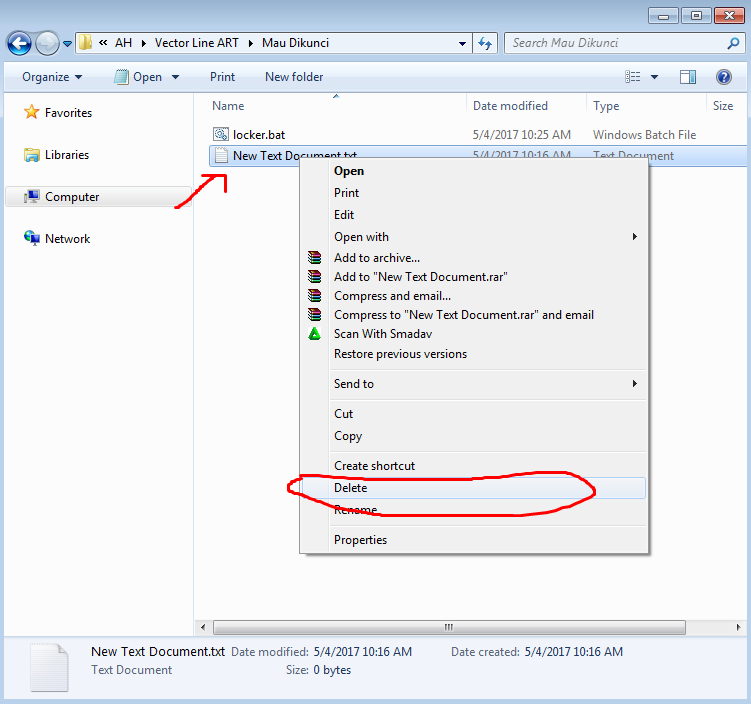














COMMENTS